Partager les contacts Capsule via l'espace de travail Google, pour économiser sur les coûts de gestion de la relation client et stimuler la collaboration
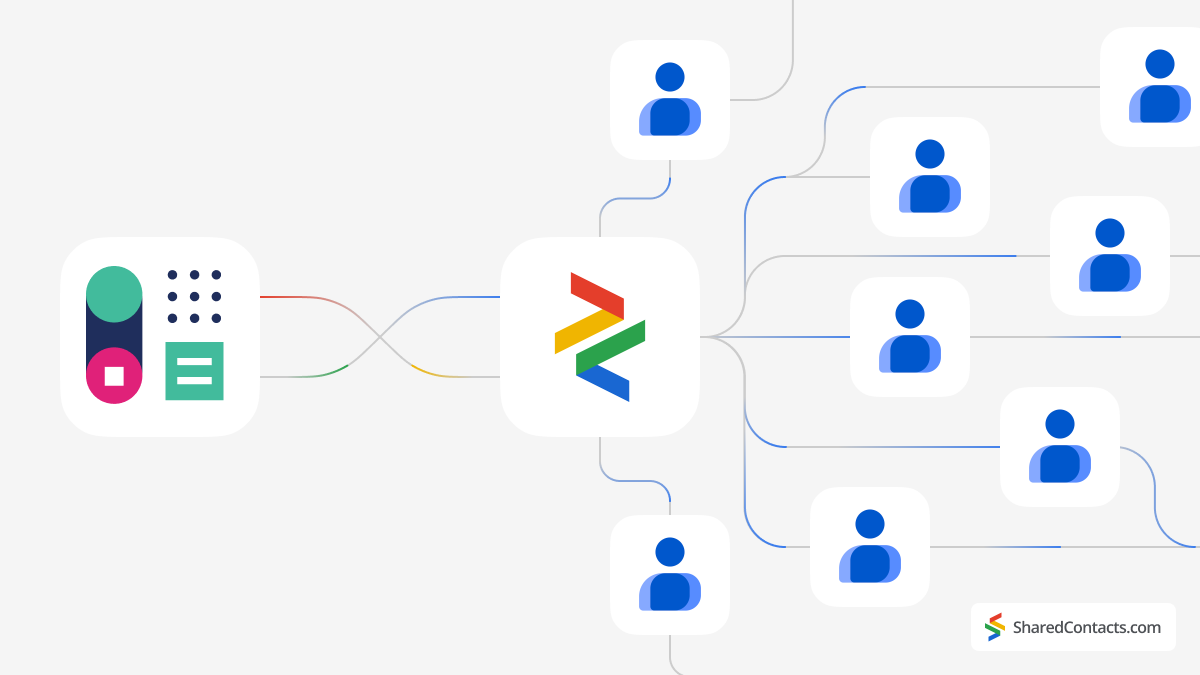
Capsule CRM est un excellent outil pour gérer les relations avec les clients. Cependant, comme tout système CRM complexe, il n'est pas sans faiblesses. Ce n'est peut-être pas la meilleure solution pour les équipes principalement intéressées par les fonctionnalités de gestion des contacts de ce système CRM. Capsule nécessite une licence séparée pour chaque membre de l'équipe, et lorsqu'il est utilisé principalement pour la gestion des contacts, les dépenses liées au CRM peuvent rapidement monter en flèche.
Pourtant, il existe une autre solution beaucoup moins coûteuse et plus adaptée aux entreprises qui recherchent un excellent logiciel de gestion des contacts. Shared Contact Manager, intégré à Capsule CRM, est l'outil qui répond à ces défis. La gestion des contacts partagés au sein de Google Workspace permet aux entreprises de gérer et de partager efficacement leurs contacts sans avoir à se soucier de l'environnement de travail. des coûts élevés associé à plusieurs licences CRM. Cette intégration offre une approche simple, flexible et rentable, permettant à tous les membres de l'équipe d'accéder, de mettre à jour et de collaborer sur les contacts individuellement et ensemble en tant qu'équipe.
Avec la gestion des contacts partagés, les équipes peuvent profiter du meilleur des deux mondes : les fonctionnalités avancées de Capsule CRM et la facilité de collaboration de Google Workspace. Il ne faut que quelques minutes pour commencer à utiliser cette application et obtenir des récompenses pour votre entreprise.
Synchroniser les contacts de Capsule CRM et de Google Contacts
Tout d'abord, configurez Capsule pour qu'il crée automatiquement un dossier avec vos contacts et qu'il l'intègre à votre compte Google.
Connectez-vous à votre compte Capsule, cliquez sur votre nom dans le coin supérieur droit de l'écran et sélectionnez Mes préférences.
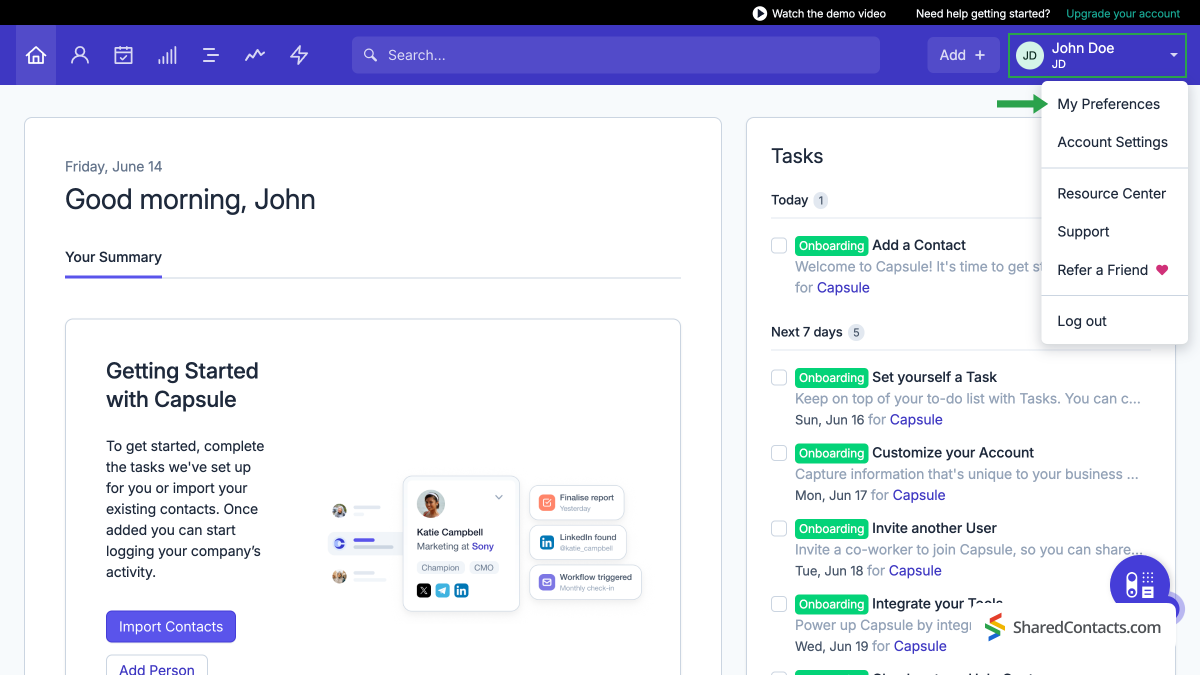
Parmi les paramètres disponibles, sélectionnez Paramètres de Google.
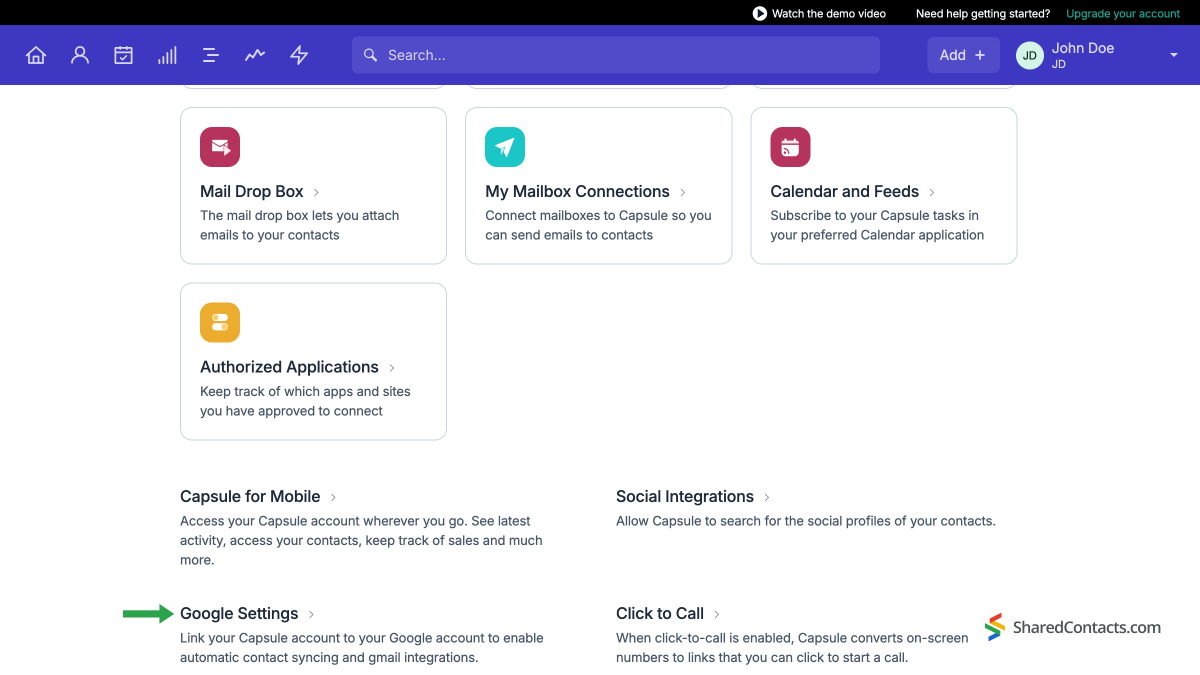
Sous Intégration des contacts Google, cliquez sur l'icône Commencer bouton.

Vous devez maintenant autoriser Capsule CRM à créer une étiquette pour tous les contacts existants. Par la suite, tous les nouveaux contacts ajoutés à votre compte Google seront automatiquement inclus dans cette étiquette.
Pour ce faire, cliquez sur Utiliser des contacts à capsule. Dans la fenêtre suivante, CRM vous invite à vous connecter à votre compte Google et vous informe des actions qu'il peut effectuer avec votre liste de contacts.
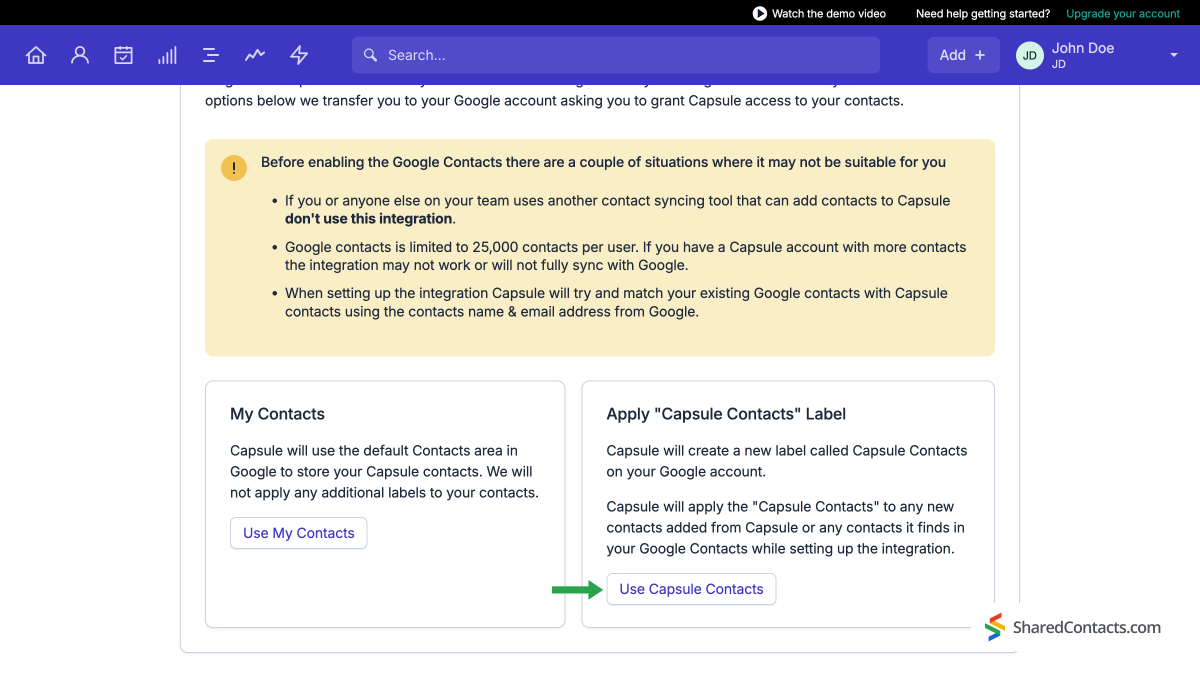
Partager des contacts Capsule avec l'application Shared Contacts Manager
Tout est prêt pour que vous puissiez partager vos données clients avec vos collègues, employés ou partenaires. Pour ce faire, connectez-vous à votre compte Shared Contacts Manager. Si vous n'avez pas encore installé l'application, cliquez sur ici.
Dans le menu de gauche, vous verrez un nouveau groupe de contacts intégré à Capsule, contenant toutes les coordonnées de vos prospects, clients, fournisseurs et autres utilisateurs. Pour partager ce groupe, cliquez sur Partager. Vous pouvez le faire de deux manières : soit vous passez la souris sur le nom de l'étiquette et cliquez sur le bouton Partager ou appuyez sur le grand bouton situé à droite de l'interface Shared Contacts Manager.
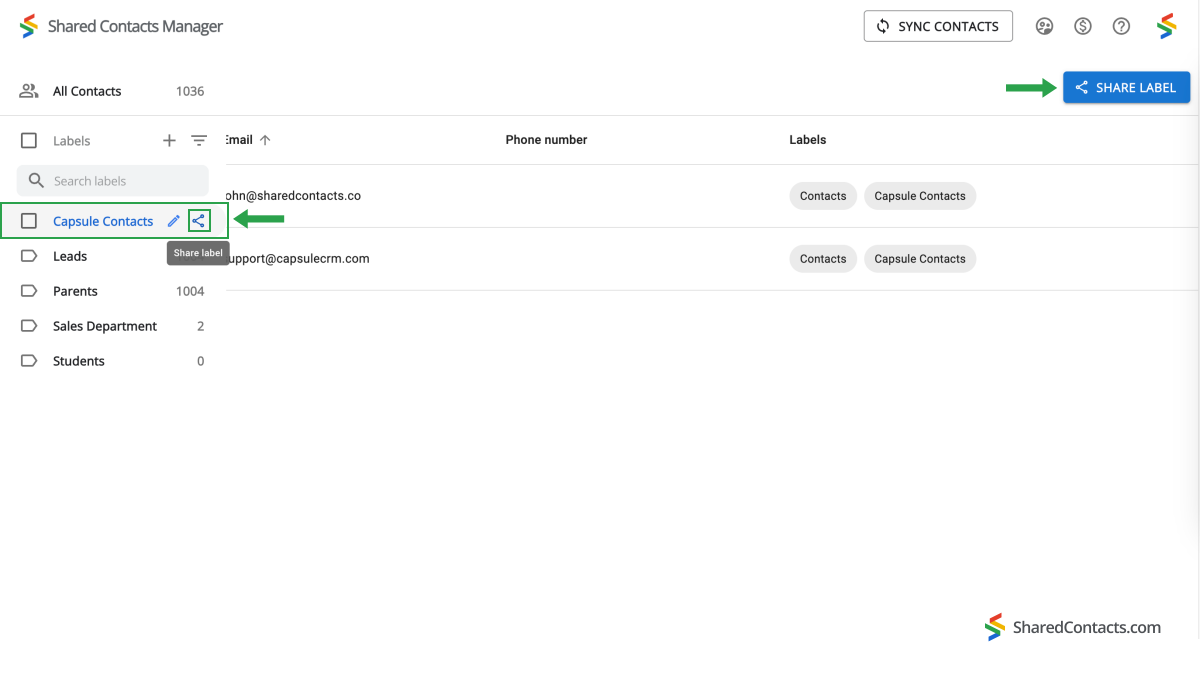
La fenêtre des paramètres de partage s'affiche maintenant devant vous. Pour donner accès à vos collègues, procédez comme suit :
- Saisissez les personnes auxquelles vous souhaitez donner accès. Vous pouvez procéder de plusieurs manières : saisir manuellement leur adresse électronique, sélectionner des personnes dans la liste déroulante ou taper leur nom. Cliquez sur le champ Ajouter un courriel et ajoutez des personnes en utilisant l'une de ces méthodes.
- After selecting all the team members, assign them the appropriate permissions. The Edit access level is the most functional, as it allows anyone to update the contact details, ensuring the list remains current. Click Permissions and choose one of the available options.
- Cliquez sur Partager l'étiquette une fois que tous les paramètres ont été définis.
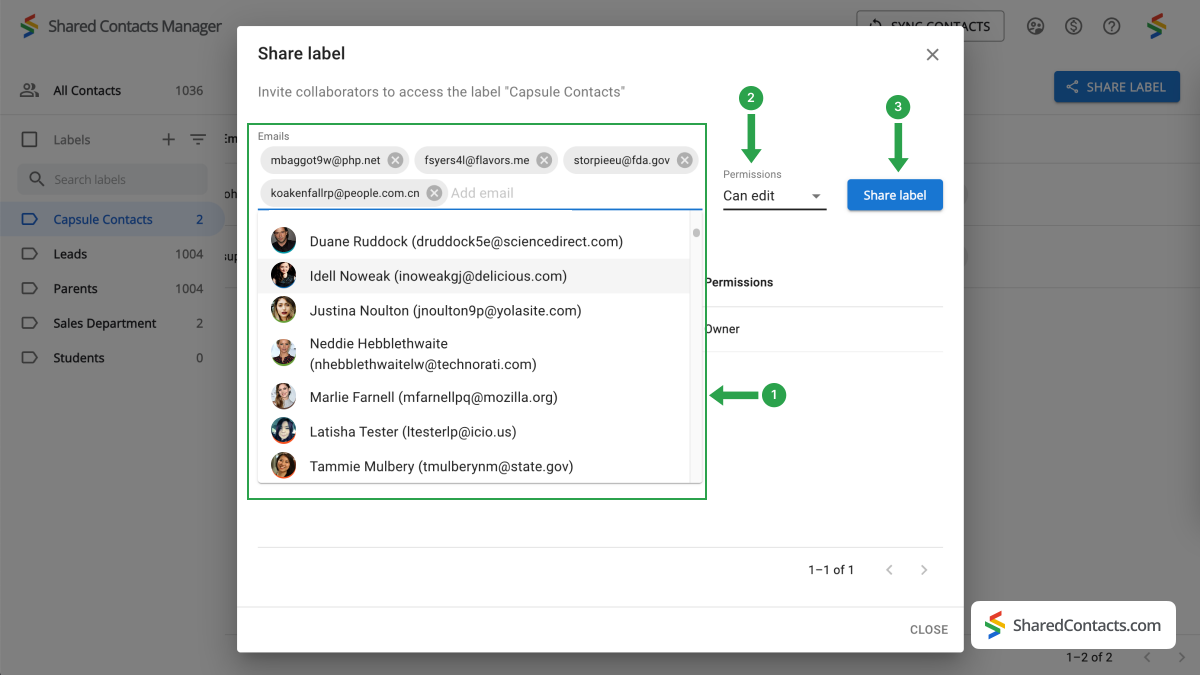
Derniers mots sur l'intégration de Google et Capsule CRM
Voilà, c'est fait ! Quelques minutes seulement passées à configurer l'interface de Capsule avec Share Contacts Manager vous feront gagner du temps à long terme. Désormais, toutes les personnes avec lesquelles vous avez partagé l'étiquette - et pas seulement l'administrateur de votre domaine - peuvent utiliser et modifier les données de contact en fonction de leurs besoins. Cela favorise la coopération, augmente la productivité et garantit la cohérence des processus dans le cadre des responsabilités de votre équipe ou de votre service. Mieux encore, cela ne coûte presque rien par rapport à l'achat d'une licence CRM complète pour chaque employé.



Pas de commentaires